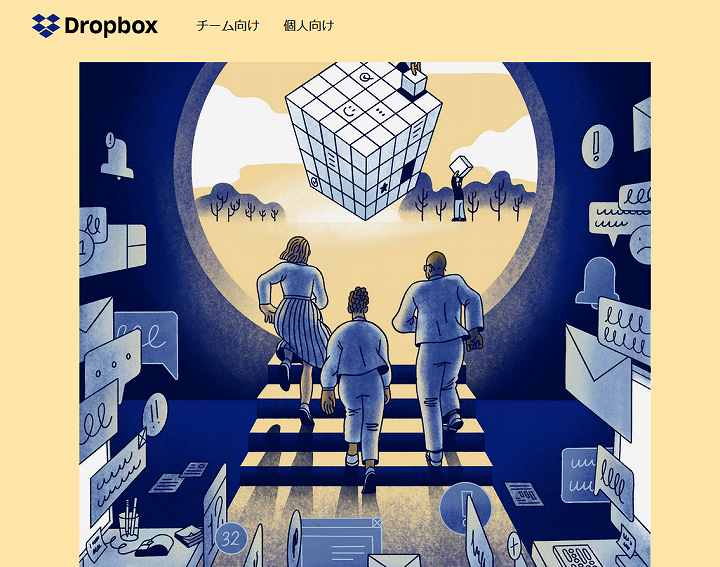先日、iiyamaブランドのノートパソコンを購入しました。
(そのときの記事はこちらです。→iiyamaノートパソコンの評判は?購入してみた評価!STYLE-14FH056-i5-UCDX)
同時にモニターの保護フィルムも買っておきました。なんとなくフィルムがあったほうが安心するので。
ただ、貼り方が難しい!ということで、私の失敗談とおすすめの貼り方をご紹介します♪
ノートPCのモニターにブルーライトカットフィルムを貼ったら失敗!
液晶保護フィルムを貼るのってめちゃくちゃ緊張します。
気泡が入らないだろうか、ホコリを巻き込まないだろうか、斜めにならないだろうか。。。心配は尽きません。でも、しないといけない(笑)
ということで、チャレンジしてみました!
イイヤマのパソコンを買ったときに同時購入したフィルムです。
まずはモニターとフィルムの位置合わせ。だいたいのフィルム貼り付け位置を決定します。
ほんの少し小さく設計されているので、角をしっかり合わせれば、上手にフィットしそうな予感です。
そして、パソコンのモニターをクロスで拭き、エアダスターで残ったホコリを吹き飛ばします。ホコリを巻き込みませんように。。。
さて、ここでフィルムを貼り付けるわけですが、説明書にはこのように書かれています。

指示のとおりにフィルムの接着面保護シートをはがし、3分の1ほどカット。予定した位置にペタっと貼り付けました!ここまでは順調(のように見える)。
残った接着面保護シートをじわじわとはがしていき、全体を貼り付け。気泡も入らず、いい感じにできたじゃない!と思ったのですが。。。
ど真ん中に赤いホコリが。マジか。白いホコリならともかく、赤い糸くずホコリは目立つ。どうしよ。。。
しばし絶望感でいっぱいになりました。
あとから原因を考えてみると、パソコン側はしっかりとホコリを除去したものの、フィルム側にホコリが残っていたのでは?ということです。
保護フィルムの接着面をカバーしているシートにホコリが付いていて、モニターに乗せたときに付着。
そのまま巻き込んだというパターンではないかと。フィルム側のホコリは盲点でした。
ディスプレイ保護フィルムをはがしてリトライ!

赤いホコリを巻き込んでしまって絶望感に満たされた私ですが、「いったんはがして、ホコリを取り除こう」と決めました。
モニターの枠とフィルムの間に薄手のものさしを差し込んで、フィルムを引っ張り出します。
フィルムの性能が良いのでしょう。しっかり張り付いていてなかなか剥がれませんでした。
セロハンテープを貼って引っ張り上げようともしましたが、持ち上がらず。結局ものさし作戦で強引にはがしました。
説明書に「ホコリを巻き込んだときは、セロハンテープなどで取るといい」と書かれていたので、そのとおり、セロハンテープで取り除いていきました。
お目当ての赤い糸くずホコリを取り除いて安心していたら。。。そこかしこにホコリが!
空気中を漂っているホコリがどんどん張り付いているようです!
まいった。。。見つけたホコリをどんどんセロハンテープで取り除いていきますが、取り除くそばから付着。。。いたちごっこ状態に。
そりゃ、時間をかければかけるほどホコリは付くわなぁ。。。と思ったときには遅かったですが、それでも全力でホコリを取りまくり!
取ったところは再接着しながら最後までやりきりました。
結果としてホコリを完全に取り去ることはできませんでした。でも、目立つ場所・目立つ色のホコリは取ることができました。ほんと大変でした(笑)
でも、最終的にはなんとか納得できるレベルまで持ってくることができて、良かったです。
こんなこともあるだろうと予想してたので、パソコンを受け取りに行った際に、パソコン工房で聞いたんですよ。
「液晶保護フィルムも一緒に買ったんですけど、貼り付けサービスってしてませんか?」と。
そうすると、スマホは有料ですることもあるけど、パソコンはしていない、という答えだったんですね。
絶対需要はあるので、有料サービスでも始めればいいのになぁ、と思った瞬間でした。
液晶ディスプレイ保護フィルムを貼るときのコツは?

今回の経験を経て、思った保護フィルムを貼るときのコツをご紹介します。
ホコリが飛ばない服を着る
少しでもホコリが飛ばないような服を選ぶといいでしょう。特に冬場のもこもこした長袖なんかは最悪だと思われます。
半袖とかタンクトップとか、フィルムに近づく部分はホコリがない状態を作るのがポイントですね。
しっかりと位置を決める
すばやく貼り付けるために、しっかりと位置を決めましょう。
ここの角をあわせて、まずはこっちサイドを貼り付ける。というように作業手順までシミュレーションしながら、場所を決めるといいと思いますね。
パソコン側・フィルム側、両方をきれいに
どちらかだけきれいにしてもホコリは巻き込みます。なので、両方ともきれいにすることが重要です。
私はここが大失敗でしたね。どちらも確実にきれいにしておきましょう。
フィルムの接着面保護シートは全部はがして一気に貼る
保護フィルムの接着面をカバーしているシートは最初から全部はがしたほうが良さそうです。
段階的にしていくと楽で確実に貼れるかもしれませんが、ホコリ巻き込みのリスクは高まります。
なので、全部はがして、さっと貼る。これがおすすめ。そのために、位置決めに時間をかけるのがいいですね。
パソコン工房の液晶保護フィルムは気泡が抜けるのでおすすめ!

今回私が購入したのは、パソコンを購入するときに同時購入したフィルムです。型番はこれ。
【14型ワイド用液晶保護フィルム】 QST-D140W-BCAGBL [ブルーライトカット/傷防止ハードコート/抗菌コーティング/非光沢]
何がいいって、あまり気泡のことを考えなくていいことです。
すーっと貼れるのでめちゃくちゃ楽なのもありますが、自然に気泡が目立たなくなる素材。これが大きいです。
気泡のことは気にせずに、ホコリや貼る位置に集中できます。一つでも心配ごとが減るのはすごく気が楽ですよ。
ホコリを気にしながら、さらに気泡も考えるとなると、頭がこんがらがってしまいますからね。
そういう点で、このフィルムはすごくいいと思いました!おすすめです!
スマホ用フィルムは塗るタイプも
今回はパソコン用のフィルムについてご紹介しました。
しかし、スマホ用には塗るタイプがあるとのこと!
これです!
↓ ↓ ↓
これ、めちゃくちゃ楽そうじゃないですか。
パソコンにもあればいいのに!
うわー。。。パソコン用に誰か開発してくれないかなぁ。